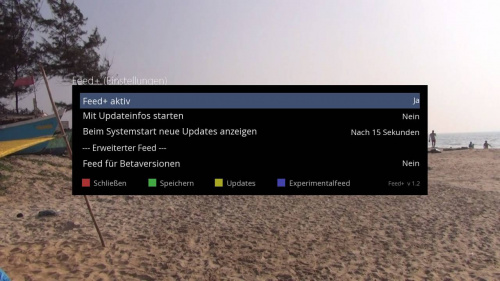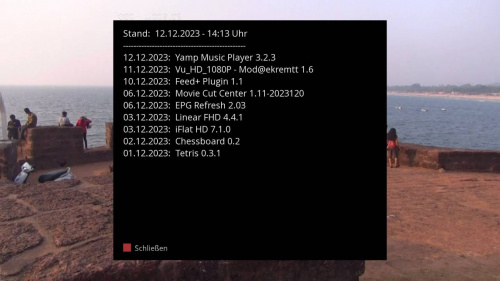Feed+: Unterschied zwischen den Versionen
(Die Seite wurde neu angelegt: „Kategorie:Index Kategorie:Plugins {{Linkbox Plugins}} '''Feed+ erreicht man unter: Erweiterungen ⇒ VTi Feed+''' <br/>'''VTi M…“) |
C0b41n (Diskussion | Beiträge) (So werden Pakete vom Feed installiert und aktualisiert) |
||
| (5 dazwischenliegende Versionen von 2 Benutzern werden nicht angezeigt) | |||
| Zeile 1: | Zeile 1: | ||
[[Kategorie:Index]] | [[Kategorie:Index]] | ||
| − | [[Kategorie:Plugins]] | + | [[Kategorie:Plugins]]{{Linkbox Plugins}} |
| − | {{Linkbox Plugins}} | ||
'''Feed+ erreicht man unter: [[Plugin Browser|Erweiterungen]] ⇒ VTi Feed+''' | '''Feed+ erreicht man unter: [[Plugin Browser|Erweiterungen]] ⇒ VTi Feed+''' | ||
| − | <br/>'''[[VTi Menüstruktur]]'''<br><br> | + | <br/>'''[[VTi Menüstruktur]]'''<br> |
| + | <br> | ||
| + | Das Plugin Feed+ integriert einen zusätzlichen Feed in den VTi-Pluginbereich.<br><br> | ||
| − | + | >> '''[https://vuplus-support.org/wbb4/index.php?thread/150414 Zum Plugin-Thread]'''<br><br> | |
Die Feed-Einrichtung erfolgt automatisch beim nächsten Neustart (nach der Installation des Plugins).<br> | Die Feed-Einrichtung erfolgt automatisch beim nächsten Neustart (nach der Installation des Plugins).<br> | ||
Anschließend sind im VTi-Bereich Erweiterungen alle Plugins und Skins zusätzlich verfügbar, die auf dem neuen Feed bereitstehen.<br><br> | Anschließend sind im VTi-Bereich Erweiterungen alle Plugins und Skins zusätzlich verfügbar, die auf dem neuen Feed bereitstehen.<br><br> | ||
| − | '''[https://vuplus-support.org/wbb4/index.php?thread/150304 Zur Beschreibung des Feeds]''' (mit Pluginübersicht).<br><br> | + | >> '''[https://vuplus-support.org/wbb4/index.php?thread/150304 Zur Beschreibung des Feeds]''' (mit Pluginübersicht).<br><br> |
Das Plugin muss nur einmalig installiert werden. Wenn der Feedzugang bereits eingerichtet wurde, kann es direkt über die VTi-Updatefunktion eingespielt oder aktualisiert werden.<br><br> | Das Plugin muss nur einmalig installiert werden. Wenn der Feedzugang bereits eingerichtet wurde, kann es direkt über die VTi-Updatefunktion eingespielt oder aktualisiert werden.<br><br> | ||
| + | |||
Wenn ein Update für Feed+ eingespielt wurde, werden beim nächsten Neustart automatisch die Feed-Quellen aktualisiert (sofern nötig).<br> | Wenn ein Update für Feed+ eingespielt wurde, werden beim nächsten Neustart automatisch die Feed-Quellen aktualisiert (sofern nötig).<br> | ||
| + | |||
| + | |||
| + | '''So werden Pakete vom Feed installiert und aktualisiert''' | ||
| + | |||
| + | *'''Pakete aktualisieren:''' | ||
| + | |||
| + | Updates erfolgen wie üblich über die Software-Aktualisierung ([[VTi_updaten|VTi updaten]]) im VTi Panel. | ||
| + | |||
| + | Shortcut [blau] > [grün] > [grün] - Aktualisieren | ||
| + | |||
| + | [blau] > [grün] > [blau] - Aktualisierungen anzeigen | ||
| + | |||
| + | *'''Pakete installieren:''' | ||
| + | |||
| + | Plugins und Skins werden mit dem [[VTi_Software_Manager|VTi Software Manager]] im VTi Panel installiert/deinstalliert. | ||
| + | |||
| + | Shortcut [blau] > [rot] | ||
| + | |||
| + | |||
<gallery perrow="" widths="500" heights="300" class="right"> | <gallery perrow="" widths="500" heights="300" class="right"> | ||
FeedPlus.jpg | FeedPlus.jpg | ||
FeedPlus-Updates.jpg | FeedPlus-Updates.jpg | ||
</gallery> | </gallery> | ||
Aktuelle Version vom 6. Februar 2025, 16:56 Uhr
| Ausklappen⇒ Pluginliste |
|---|
Feed+ erreicht man unter: Erweiterungen ⇒ VTi Feed+
VTi Menüstruktur
Das Plugin Feed+ integriert einen zusätzlichen Feed in den VTi-Pluginbereich.
Die Feed-Einrichtung erfolgt automatisch beim nächsten Neustart (nach der Installation des Plugins).
Anschließend sind im VTi-Bereich Erweiterungen alle Plugins und Skins zusätzlich verfügbar, die auf dem neuen Feed bereitstehen.
>> Zur Beschreibung des Feeds (mit Pluginübersicht).
Das Plugin muss nur einmalig installiert werden. Wenn der Feedzugang bereits eingerichtet wurde, kann es direkt über die VTi-Updatefunktion eingespielt oder aktualisiert werden.
Wenn ein Update für Feed+ eingespielt wurde, werden beim nächsten Neustart automatisch die Feed-Quellen aktualisiert (sofern nötig).
So werden Pakete vom Feed installiert und aktualisiert
- Pakete aktualisieren:
Updates erfolgen wie üblich über die Software-Aktualisierung (VTi updaten) im VTi Panel.
Shortcut [blau] > [grün] > [grün] - Aktualisieren
[blau] > [grün] > [blau] - Aktualisierungen anzeigen
- Pakete installieren:
Plugins und Skins werden mit dem VTi Software Manager im VTi Panel installiert/deinstalliert.
Shortcut [blau] > [rot]